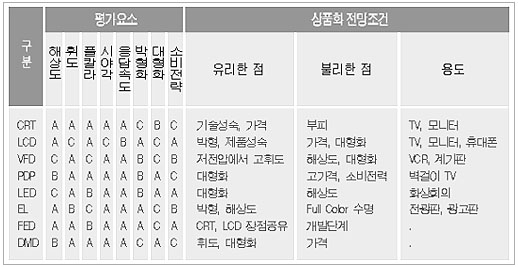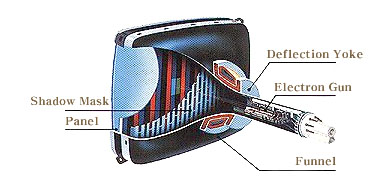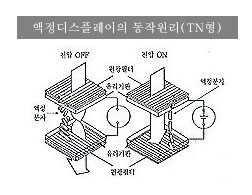ㅁ메인보드 > 2. 구조와 구성요소 > 2-2 구성요소 - Cache Memory
캐시란 컴퓨터에서 빠른 장치와 느린 장치의 속도 차이를 극복하기 위해 사용되는 기술을 말한다. 주로 빠른 속도를 갖는 메모리와 이를 제어하는 캐시 콘트롤러로 구성되는데 근래의 100Mhz 버스 속도를 갖는 메모리와 500Mhz 이상의 처리 속도를 갖는 CPU 사이의 속도차를 극복하기 위한 L1(Level 1), L2 캐시 메모리 등이 대표적이다.
동일한 동작은 아니지만 거의 비슷한 역할을 하는 하드디스크의 버퍼 메모리나 CD-ROM의 버퍼 메모리도 같은 종류라고 할 수 있다.
CPU의 예를 들면 빠른 CPU가 실행 코드나 데이터를 메모리에서 가지고 올 때 이를 예측한 캐시 콘트롤러가 빠른 캐시 메모리에 미리 해당 데이터를 가져다 놓았다면 CPU 측에서 볼 때는 아주 빠르게 데이터를 가져오는 것이 될 것이다. 물론 예측된 동작이 실패한다면 CPU는 캐시 메모리를 검색한 후 다시 주 메모리에서 데이터를 가져오므로 직접 데이터를 가져올 때 보다 느리게 된다. 따라서 캐시 콘트롤러의 성능이나 캐시 메모리의 크기는 시스템의 성능에 상당한 영향을 주게 된다.
펜티엄 시스템을 위한 메인보드에서는 보통 PipeLined Burst CACHE(PB CACHE)라는 고속의 메모리를 사용하며 메인보드에 256KB 이상이 장착된다. 캐시 메모리는 CPU에 16(펜티엄) - 32KB(펜티엄 MMX 이상) 등이 내장된 Level 1 Cache(L1 캐시라고 한다)와 2차로 128KB - 1 또는 2MB까지 설치되는 Level 2 Cache(L2)로 나뉘어지는데 펜티엄에서는 L2 캐시를 메인보드에 설치하도록 되어 있다.
펜티엄프로, 펜티엄 II CPU에는 보통 256 - 512KB의 Level 2 캐시가 CPU에 내장되어 있으며 따라서 이들을 위한 메인보드에는 캐시 메모리가 별도로 설치되지 않는다.
펜티엄 III에도 512KB의 캐시 메모리가 CPU에 내장되어 있다.
캐시 메모리의 크기는 제시된 값으로 고정된 것이 아니라 CPU 모델에 따라 1MB 등을 갖춘 제품도 있지만 제시된 용량을 가진 제품이 일반적이다. 펜티엄II Xeon과 펜티엄III Xeon 등의 CPU도 서버용 CPU답게 대용량의 캐시를 내장하고 있다.
셀러론 CPU는 원래 L2 캐시 메모리를 제거해 가격을 낮춘 제품으로 판매된 것인데 300Mhz 제품에서부터 128KB의 L2 캐시를 내장하기 시작해 현재 판매되는 모든 제품이 L2 캐시를 128KB 내장하고 있다.